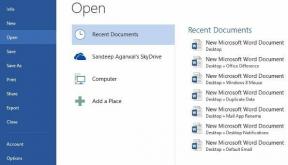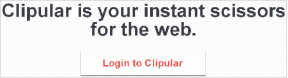WindowsUpdateエラー0x80246002を修正
その他 / / November 28, 2021
Windows Updateエラー0x80246002を修正: 最新バージョンのMicrosoftOSであるWindows10を使用しても、ユーザーはWindowsの更新に関する問題に直面しています。 [設定]からWindowsを更新しようとすると、エラー0x80246002が発生し、更新できなくなります。 Windows Updateのインストール中にエラー0x80246002に直面する可能性があるため、この問題はこれに限定されません。いずれの場合も、WindowsUpdateです。 失敗すると、新しい機能、セキュリティパッチ、バグ修正をダウンロードできなくなり、最終的にシステムが脆弱になります。 ハッカー。

Windows Updateエラー0x80246002が発生する理由は1つではありませんが、Windowsが原因のようです。 Defenderを更新できない、SoftwareDistributionフォルダーが破損している、MicrosoftServerからの大量の要求がある ユーザーなど したがって、時間を無駄にすることなく、以下のトラブルシューティング手順を使用してWindowsUpdateエラー0x80246002を実際に修正する方法を見てみましょう。
コンテンツ
- WindowsUpdateエラー0x80246002を修正
- 方法1:SoftwareDistributionフォルダーの名前を変更する
- 方法2:WindowsUpdateのトラブルシューティングを実行する
- 方法3:WindowsDefenderを手動で更新する
- 方法4:MicrosoftUpdateカタログから更新プログラムを手動でダウンロードする
- 方法5:DISMツールを実行する
WindowsUpdateエラー0x80246002を修正
必ず 復元ポイントを作成する 何かがうまくいかない場合に備えて。
方法1:SoftwareDistributionフォルダーの名前を変更する
1.Windowsキー+ Xを押してから、 コマンドプロンプト(管理者)。
2.次に、次のコマンドを入力してWindows Update Servicesを停止し、各コマンドの後にEnterキーを押します。
ネットストップwuauserv
ネットストップcryptSvc
ネットストップビット
ネットストップmsiserver

3.次に、次のコマンドを入力してSoftwareDistribution Folderの名前を変更し、Enterキーを押します。
ren C:\ Windows \ SoftwareDistribution SoftwareDistribution.old
ren C:\ Windows \ System32 \ catroot2 catroot2.old

4.最後に、次のコマンドを入力してWindows Update Servicesを起動し、それぞれの後にEnterキーを押します。
ネットスタートwuauserv
ネットスタートcryptSvc
ネットスタートビット
ネットスタートmsiserver

5. PCを再起動して、変更を保存します。
6.Windowsキーを押して+ Iを選択します 更新とセキュリティ。

7.次に、もう一度クリックします アップデートを確認する 保留中の更新を必ずインストールしてください。
![[WindowsUpdate]で[更新の確認]をクリックします](/f/a4818782af9f3d64857db30562a1351f.png)
8.アップデートがインストールされたら、PCを再起動します。
方法2:WindowsUpdateのトラブルシューティングを実行する
1. Windowsの検索バーに「トラブルシューティング」と入力し、をクリックします トラブルシューティング。

2.次に、左側のウィンドウペインから選択します すべて表示。
3.次に、[コンピューターの問題のトラブルシューティング]リストから[ WindowsUpdate。

4.画面の指示に従い、WindowsUpdateのトラブルシューティングを実行します。

5. PCを再起動して、変更を保存します。
これはあなたがするのに役立つはずです WindowsUpdateエラー0x80246002を修正 そうでない場合は、次の方法に進みます。
方法3:WindowsDefenderを手動で更新する
1.Windowsキー+ Qを押して、次のように入力します Windows Defender 検索バーで。
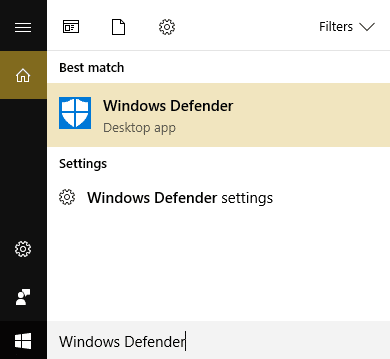
2.をクリックします Windows Defender 検索結果で。
3. [更新]タブに移動して WindowsDefenderを更新します。
注:お持ちの場合 WindowsDefenderをオフにしました 次に、必ずもう一度オンにして、保留中の更新をインストールします。完了したら、もう一度オフにすることができます。
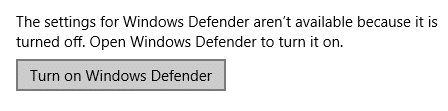
4. PCを再起動して変更を保存し、Windowsの更新を再試行します。
方法4:手動で ダウンロード MicrosoftUpdateカタログからの更新
1.それでもアップデートをダウンロードできない場合は、手動でアップデートをダウンロードしてみましょう。
2. GoogleChromeまたはMicrosoftEdgeでシークレットウィンドウを開き、に移動します このリンク.
8.特定の更新コードを検索します。たとえば、この場合は次のようになります。 KB4015438。

9.アップデートタイトルの前にある[ダウンロード]をクリックします。x64ベースのシステム用のWindows10バージョン1607の累積的な更新(KB4015438)。」
10.新しいウィンドウがポップアップします。ここでもう一度クリックする必要があります。 ダウンロードリンク。
11.ダウンロードしてインストールします Windows UpdateKB4015438。
方法5:DISMツールを実行する
1.Windowsキー+ Xを押して、をクリックします コマンドプロンプト(管理者)。

2.次のように入力し、Enterキーを押します。
DISM /オンライン/クリーンアップ-画像/ RestoreHealth

3. DISMコマンドを実行し、終了するのを待ちます。
4. ここで、このコマンドを再度実行して、 Windows Updateエラー0x80246002を修正:
DISM / image:C:\ / cleanup-image / revertpendingactions
5. PCを再起動して、変更を保存します。
あなたにおすすめ:
- 修正Windows10でのドライブの再接続警告
- 自動再生がWindows10で機能しない問題を修正する方法
- マウスカーソルの横にある回転する青い円を修正
- タイル表示モードに変更されたデスクトップアイコンを修正
成功したのはそれだけです WindowsUpdateエラー0x80246002を修正 ただし、このガイドに関してまだ質問がある場合は、コメントのセクションでお気軽に質問してください。